

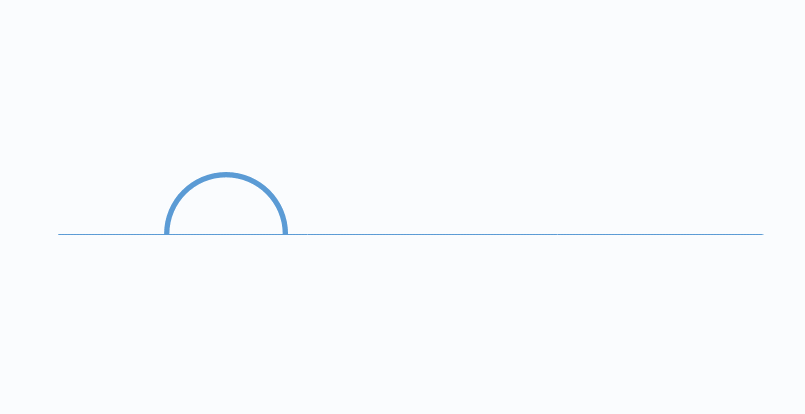
|
Microsoft Office PowerPoint是指微软公司的演示文稿软件。Microsoft Office PowerPoint做出来的东西叫演示文稿,其格式后缀名为:ppt、pptx;或者也可以保存为:pdf、图片格式等。 绘制这种图形的方法很多,主要用到了图形中的弧形。 具体操作如下: 点击“插入-形状-空心弧”,如下图箭头处。
接着利用强悍ctrl+shift+拖拽,复制图形,然后再此复制后,旋转图形拼在一起即可。如下动图操作:
然后利用对齐工具,将四个半弧进行等距的调整,看动图操作:
接下来的简单了,在用四个短线或细长的长方形接上这些图形即可。
这种方法存在一个问题,就是短线与半弧的链接需要进行细致的调整。 如果想做得更完美,可以采用以下思路进行制作,请看动图操作:
Office PowerPoint使您可以快速创建极具感染力的动态演示文稿,同时集成更为安全的工作流和方法以轻松共享这些信息。 |
温馨提示:喜欢本站的话,请收藏一下本站!